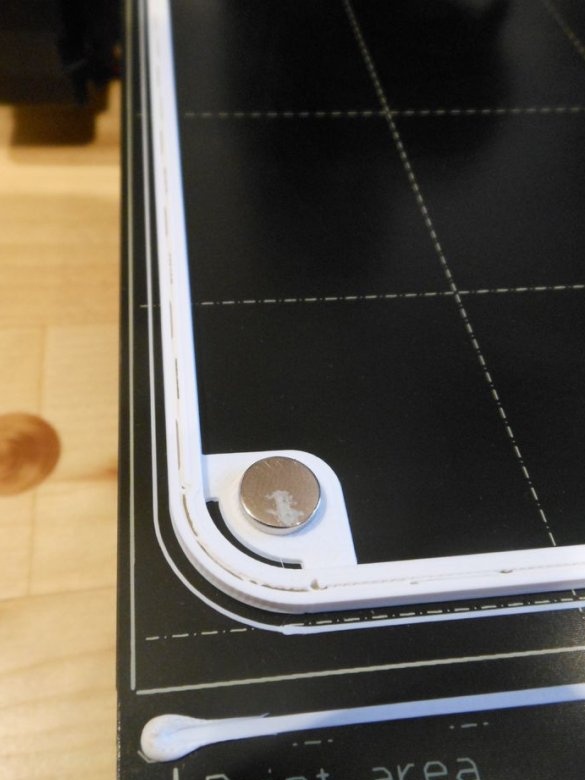מארזי מחשב נעשים לרוב תוך התמקדות בפונקציונליות ולא בעיצוב. התוצאות במקרה הטוב לא נראות כל כך יפות, אז המאסטר מנסה לנקות אותן במקומות שלא מורגשים מדי, למשל מתחת לשולחן.
אבל מה אם תיצור מארז מחשב שאפשר באמת להדגים על שולחן העבודה שלך? כשהוא שרף רעיון זה, עשה המאסטר מארז זעיר למחשב, שנועד לבלוט. במקרה כזה אתה יכול למקם מחשב מן המניין עם כרטיס מסך.
מידות המארז הן רק 92 מ"מ x 200 מ"מ x 245 מ"מ.
כלים וחומרים:
ITX לוח-חום;
-PCI פרופיל נמוך, חריץ כפול באורך של 190 מ"מ;
- מקרר מעבד לגובה של 70 מ"מ (Noctua NH-L12S מומלץ);
- יחידת אספקת חשמל עם מתאם AC-DC חיצוני (מומלץ PicoPSU 160-xt או HDPlex 200 W DC-ATX);
-HDD 2.5 ";
מדפסת -3D;
חותך לייזר;
-לחמה הלחמה;
- תרגיל;
- מברג;
דבק;
- עבור לוחות צד, החומר לבחירה (אקריליק, דיקט, MDF);
-26 מוסיף הברגה פליז M26, אורך 5 מ"מ (רצוי עם קצה סגור);
- 20 ברגים M3 x 5 מ"מ להתקנת ציוד;
- 8 ברגים שקועים M3 x 5 מ"מ ללוחות הצד;
- 4 ברגים שקועים M3 x 12 מ"מ;
כפתור כוח;
-USB3 ו- HD שמע;
שלב ראשון: הדפסת תלת ממד על הלוח הקדמי
הרעיון הבסיסי הוא שהלוח יודפס ביצירה אחת כך שלא יתגלו קמטים או תפרים. זה דורש שולחן הדפסה גדול למדי, לפחות 210 מ"מ x 250 מ"מ x 100 מ"מ.
המאסטר מעדיף להדפיס אותו ללא תמיכה, מכיוון שהדבר שומר על ניקיון ההדפס. גובה השכבה צריך להיות 0.2 מ"מ.
בהתאם להגדרות ההדפסה, ההדפסה עשויה לארוך עד 24 שעות. להלן תוכלו להוריד את הקובץ להדפסה.
mikros.stl
שלב שני: סוגריים
יש כמה מגזרות בלוח המודפס להתקנת סוגריים שיחזיקו את חומרת המחשב. הסוגריים מודפסים בנפרד, מכיוון שהתברר כי היה קשה מדי להדפיס הכל כחתיכה אחת. הדפסה בסך הכל תארך כ 2-3 שעות.
סוגריים
שלב שלישי: תוספות הברגה
להכנת הסוגריים, יש להתקין תוספות הברגה. משמש למגהץ הלחמה.
בשלב זה הוכנו הסוגריים והתומכים הזוויתיים של לוח האם.
עבור סוגריים פינתיים, וודא כי הכנס אותם בכיוון הנכון, כאשר החורים שסופקו עוברים דרך הסוגר.פיקח בזהירות על התמונה המצורפת לפני תחילת העבודה.
טיפ: וודא שהמגהץ לא חם מדי. חלקים מודפסים עשויים לעוות כשהם מתחממים מדי.
שלב רביעי: אסיפה חלקית
הסוגריים הראשונים להגדרה הם סוגרי המאוורר. לפני מריחת דבק (עבור PLA) או אצטון (ל ABS), בדוק והתקן את הסוגריים בלוח הקדמי. בעת ההדפסה יתכן ונפול על החלקים, ובמקרה זה יש לחתוך אותם.
מתקין תוספות הברגה.
פינות דבק.
מתקין סוגריים הרכבה של הכונן הקשיח. סוגרי הדיסק הקשיח בתחתית גם אוחזים בלוח הקדמי. עליכם לוודא כי לתמיכת לוח האם, הסוגר הארוך שמגיע מהמתלה, כבר יש תקע מושחל לפני שמחברים אותו ללוח הקדמי.
מוסיף תוספות הברגה לפאנל הקדמי. הסיבה שהאשף עושה זאת לפני חיבור הסוגריים האחרים היא מכיוון ששאר תומכי לוח האם יפריעו למגהץ.
מתקין ארבעה תלושי לוח עם תוספות הברגה.
מתקין מוסיף הברגה על חלקי הפאנל. אלה ארבע התוספות שאליהן יצורף מתאם החשמל ולוח ה- PCI.
מדפיס ומחבר את תושבת אספקת החשמל.
תושבת ספק הכוח תלויה באספקת החשמל שנבחרה. האשף צירף מספר קבצים להדפסת סוגריים לכניסות שונות.
חביות 5 מ"מ סנט
דף האינטרנט שלי
c6.stl
c8.stl
מיני שושלת
התקנת הלוח הקדמי ללוח הקדמי באמצעות ברגים M3 x 5 מ"מ. אל תדק את הברגים יותר מדי.
כפתור ההפעלה מכיל אגוז שעליך להסיר תחילה, ואז הכנס את הכפתור לפאנל הקדמי וחבר אותו שוב מבפנים.
שלב חמישי: חיתוך לייזר (או הדפסה) של לוחות הצד
העבודה הקשה ביותר נעשית. החלק המודפס היה ללא ספק היצירה הגדולה ביותר שצריך לעשות כדי לטפל בתיק. כעת ישנם לוחות צד שיחתכו בעזרת לייזר. חיתוך לייזר מספק משטח חלק יותר מהדפסת תלת מימד, שכן המשטחים העליונים והתחתונים בהדפסים תלת-ממדיים נוטים להיות מעט מחוספסים.
האשף מצרף קובץ לחותך הלייזר. אם אין גישה לחותך, אתה יכול להוריד את הקובץ להדפסת הקירות הצדדיים. הקירות הצדדיים זהים וניתן להשתמש בקבצים לייצור שניהם.
panel.pdf
panel.stl
לאחר ייצור הפנלים, המאסטר מניע מחדש את חורי ההרכבה.
שלב שישי: התקנת חומרה
קשה לתאר את שלב זה, מכיוון שהוא תלוי בחומרה שנבחרה. האשף נותן רק כמה עצות מייעצות:
אם אתה מתכוון להשתמש בצידניות, התקן אותם תחילה.
ניתן להתקין את רוב מאווררי המקרים עם ברגי M3 5 מ"מ. חלקם עשויים להזדקק לברגים באורך של 2-3 מ"מ.
הוסף את קירור המעבד, M.2 SSD ואת ספק הכוח ללוח האם לפני התקנתו בשלדה.
יתכן שתצטרך להסיר באופן זמני את לחצן ההפעלה כדי להתקין את לוח האם.